升级Win11提示必须支持安全启动怎么解决?
分类:win11教程 2021-08-08
导读: 升级Win11提示必须支持安全启动怎么解决?--随着Win11系统的发布,很多用户都想升级安装体验一下,但是很多用户在安装Win11系统的时候都遇到了提示该电脑必须支持完全启动,这其实就是因为我们的电脑没有开启安全启动,只需要进入bios设置,然后将它开启...
随着Win11系统的发布,很多用户都想升级安装体验一下,但是很多用户在安装Win11系统的时候都遇到了提示该电脑必须支持完全启动,这其实就是因为我们的电脑没有开启安全启动,只需要进入bios设置,然后将它开启就可以了,下面就跟着小编一起来开启一下吧。
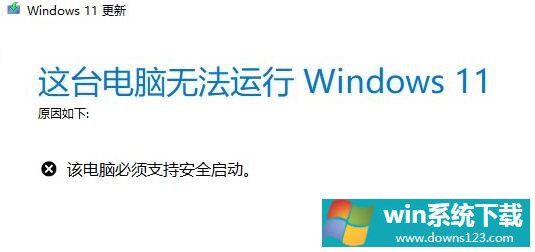
升级Win11提示必须支持安全启动解决方法
一、华硕主板
1、首先我们切换中文,然后根据提示按键盘的“F7”打开高级设置。
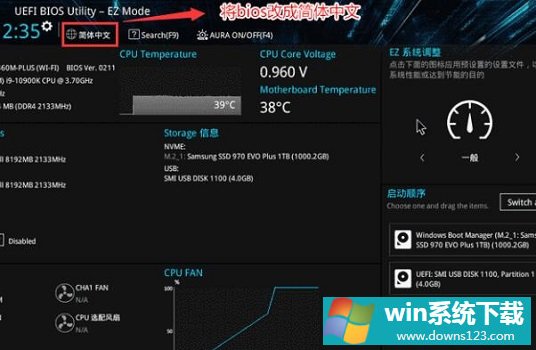
2、在其中找到并点击“安全启动菜单”。

3、然后选择其中的“密钥管理”。

4、最后点击“安装默认安全启动密钥”即可。
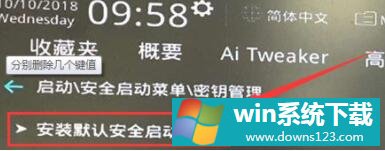
二、联想电脑
1、2020年前的联想电脑型号,需要使用“F2”进入bios设置,然后在上方选中“security”
2、在security选项卡下降“secure boot”更改为“Enabled”即可。
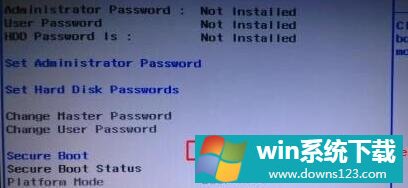
3、2020年后的联想电脑使用相同方法进入bios,在左边栏找到“安全菜单”,就可以在右侧开启它了。

三、惠普电脑
1、重启电脑,按下键盘“Esc”进入选择界面,再按下“F10”进入bios。

2、点击上方“先进”选项卡,找到其中的“安全引导配置”。
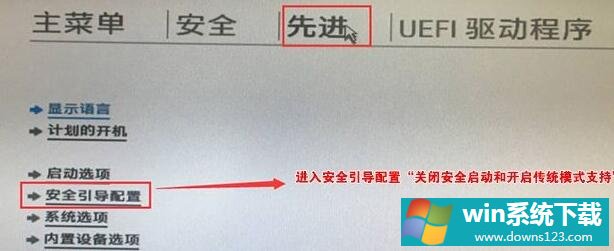
3、节奏更改配置支持和安全引导,再取消勾选“启用MS UEFI CA密钥”即可。
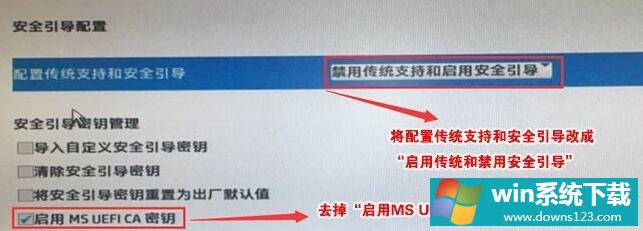
四、戴尔电脑
1、重启电脑,然后连续按键盘“F2”进入BIOS设置。
2、在左边栏中点击“BOOT”选项,找到下方的secure Boot按回车改成“enabled”。
3、最后按下“F10”保存,在弹出窗口选择“Yes”即可。
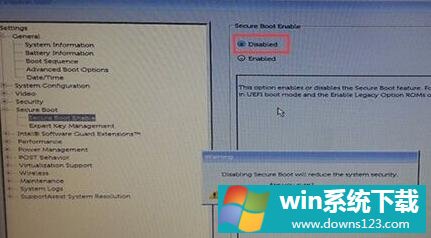
相关文章
- 电脑公司免激活win11 64位全能稳定版v2022.01
- 萝卜家园64位win11共享全新版v2022.01
- 雨林木风win11干净不死机版64位v2022.01
- 番茄花园最新win11 64位超速无死机版v2022.01
- 深度技术win11娱乐内部版64位v2022.01免激活
- 系统之家win11便携增强版64位v2022.01免激活
- Win11不能识别USB设备怎么办?Win11无法识别USB设备的解决方法
- 如何在Win11上本地显示CPU、GPU和RAM使用情况?
- Win11照片查看器如何设置?Win11照片查看器设置方法
- Win11窗口背景颜色如何设置?Win11窗口背景颜色设置的方法


